 |
Neste artigo vou continuar apresentando os recursos do Shell introduzido na versão 4.0 do Xamarin Forms, |
O Xamarin.Forms Shell é uma nova maneira de criar e arquitetar facilmente os aplicativos Xamarin Forms, permitindo que você se concentre na carga de trabalho do código do aplicativo.
Eu já apresentei o Shell nestes dois artigos:
Neste artigo vou iniciar a apresentação de recursos do Shell como a pesquisa e outros recursos importantes relacionados. Vou tomar como base o exemplo da documentação que pode ser baixado aqui.
Recursos usados:
Criando o projeto no Visual Studio 2019 Community
Abra o VS 2019 Community e clique em Create New Project e a seguir escolha:
- Language : C#
- Platform : All Platforms
- Project Type: Mobile
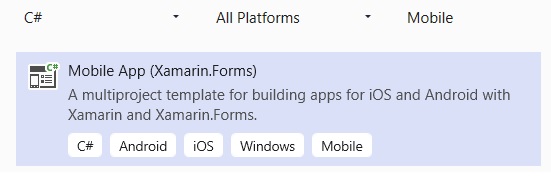
Clique em Next e informe o nome XF_ShellApp;
A seguir clique no botão Create :
A seguir selecione o template Blank e a plataforma Android e clique no botão OK:
 |
Pronto, nosso projeto já esta criado.
No projeto Android na pasta Resource/drawable vamos incluir as imagens que iremos usar no projeto:
- dino48.png
- dog48.png
- gato48.png
- pegada48.png
- maco1b.jpg
Obs: Peguei as imagens neste site: https://icons8.com.br/
Agora abra a página MainPage.xaml e altere o código existe pelo código a seguir:
<?xml version="1.0" encoding="utf-8" ?>
<Shell xmlns="http://xamarin.com/schemas/2014/forms"
xmlns:x="http://schemas.microsoft.com/winfx/2009/xaml"
xmlns:local1="clr-namespace:XF_Shell1"
x:Class="XF_Shell1.MainPage">
<Shell.FlyoutHeader> <controls:FlyoutHeader /> </Shell.FlyoutHeader> <FlyoutItem Title="Cachorros"
FlyoutDisplayOptions="AsMultipleItems">
<Tab Title="Meus Pets"
Icon="pegada48.png">
<ShellContent Title="Cachorros"
Icon="dog48.png">
<views:Caes />
</ShellContent>
<ShellContent Title="Gatos"
Icon="gato48.png">
<views:Gatos />
</ShellContent>
</Tab>
<ShellContent Title="Outros"
Icon="dino48.png">
<views:Outros />
</ShellContent>
</FlyoutItem>
</Shell>
|
Note que alteremos o tipo de Content para Shell e estamos usando agora um FlyoutItem com dois itens : Meus Pets e Outros, onde estamos destacando o item 'Cachorros'.
Dentro da guia Meus Pets estamos definindo duas guias : Cachorros e Gatos
De forma que a hierarquia criada é a seguinte:
-
Meus Pets
- Cachorros
- Gatos
- Outros
Agora temos que criar as Views Caes, Gatos e Outros definidos na tag <views:..>, e, para isso vamos criar uma pasta Views no projeto e incluir nesta pasta as 3 Content Page a seguir:
- Caes.xaml
- Gatos.xaml
- Outros.xaml
Vamos criar também a pasta Controls no projeto e dentro desta pasta incluir o arquivo Content View FlyoutHeader.xaml onde vamos definir o cabeçalho do menu. (Como já mostrei neste artigo sobre Shell):
<?xml version="1.0" encoding="UTF-8"?>
<ContentView xmlns="http://xamarin.com/schemas/2014/forms"
xmlns:x="http://schemas.microsoft.com/winfx/2009/xaml"
xmlns:d="http://xamarin.com/schemas/2014/forms/design"
xmlns:mc="http://schemas.openxmlformats.org/markup-compatibility/2006"
mc:Ignorable="d"
HeightRequest="100"
x:Class="XF_ShellApp.Controls.FlyoutHeader">
<Grid BackgroundColor="White">
<Image Aspect="AspectFit" Source="maco1b.jpg" Opacity="1.0" />
</Grid>
</ContentView>
|
Agora podemos incluir os namespaces destas duas pastas no arquivo MainPage.xaml :
<?xml version="1.0" encoding="utf-8" ?>
<Shell xmlns="http://xamarin.com/schemas/2014/forms"
xmlns:x="http://schemas.microsoft.com/winfx/2009/xaml"
xmlns:d="http://xamarin.com/schemas/2014/forms/design"
xmlns:mc="http://schemas.openxmlformats.org/markup-compatibility/2006"
xmlns:views="clr-namespace:XF_ShellApp.Views"
xmlns:controls="clr-namespace:XF_ShellApp.Controls"
mc:Ignorable="d"
x:Class="XF_ShellApp.MainPage">
...
</Shell> |
Para concluir abra o arquivo MainPage.xaml.cs e altere o código para que a página herde de Shell:
using System.ComponentModel;
using Xamarin.Forms;
namespace XF_Shell1
{
[DesignTimeVisible(false)]
public partial class MainPage : Shell
{
public MainPage()
{
InitializeComponent();
}
}
} |
Altere o código das Views Caes.xaml, Gatos.xaml e Outros.xaml para exibir um texto de identificação usando uma fonte Large como mostrado abaixo: (as outras duas views somente mudam o texto)
<?xml version="1.0" encoding="utf-8" ?>
<ContentPage xmlns="http://xamarin.com/schemas/2014/forms"
xmlns:x="http://schemas.microsoft.com/winfx/2009/xaml"
xmlns:d="http://xamarin.com/schemas/2014/forms/design"
xmlns:mc="http://schemas.openxmlformats.org/markup-compatibility/2006"
mc:Ignorable="d"
x:Class="XF_ShellApp.Views.Caes">
<ContentPage.Content>
<StackLayout>
<Label Text="Meus Cachorros"
FontSize="Large"
VerticalOptions="CenterAndExpand"
HorizontalOptions="CenterAndExpand" />
</StackLayout>
</ContentPage.Content>
</ContentPage>
|
Executando o projeto iremos obter o seguinte resultado mostrando a hierarquia do menu exibindo as guias e o menu lateral com dois ícones:

Pegue o
código do projeto compartilhado aqui :
![]() XF_ShellApp.zip (sem
as referências)
XF_ShellApp.zip (sem
as referências)
Na próxima parte do artigo vamos implementar a exibição dos dados e o recurso da pesquisa do Shell.
"Portanto, não
te envergonhes do testemunho de nosso Senhor, nem de mim, que sou prisioneiro
seu; antes participa das aflições do evangelho segundo o poder de Deus,
Que nos salvou, e chamou com uma santa vocação; não segundo as nossas obras, mas
segundo o seu próprio propósito e graça que nos foi dada em Cristo Jesus antes
dos tempos dos séculos;"
2 Timóteo 1:8,9
Referências:
-
Xamarim - Desenvolvimento Multiplataforma com C# ... - Macoratti.net
-
Curso Xamarin Forms - Macoratti.net
-
Xamarin Forms - Criando uma página de Login - Macoratti.net
-
Xamarin Forms - Consumindo uma Web API ... - Macoratti.net
-
Xamarin Forms - Usando a Câmera - Macoratti.net
-
Xamarin.Forms - Trabalhando com ListView - Macoratti.net
-
Xamarin Forms - Apresentando CollectionView - Macoratti.net

